Kaip padidinti „Bluetooth“ ausinių garsumą „Android“.

Ar garsumo lygis žemas, kai naudojate „Bluetooth“ ausines su „Android“? Išspręskite problemą ir sužinokite, kaip padidinti garsumą!
„Microsoft“ išleido „Windows 10 S“, skirtą žemos klasės asmeniniams kompiuteriams, tačiau, jei pageidaujama, ji yra prieinama visiems kompiuteriams. „Windows 10 S“ skirta naudoti senosios mokyklos asmeniniuose kompiuteriuose, nes tai yra lengvesnė įprastos „Microsoft“ operacinės sistemos versija.
Daugelis naujų įmonių pristatė savo nešiojamuosius kompiuterius su Windows 10 S, nes Microsoft pareiškė, kad Windows 10 S yra patikimesnė ir galingesnė nei standartinė Windows programa. Tiesą sakant, supaprastinta bet kokios programinės įrangos versija nesuteiks 100% originalios versijos funkcijų.
Šioje supaprastintoje versijoje „Microsoft“ padarė kompromisą dėl kai kurių pagrindinių „Windows“ operacinės sistemos funkcijų. Bet štai geros naujienos. Galite atnaujinti „Windows S 10“ į standartinę „Windows“. Kai kuriuose „Windows 10 S“ kompiuteriuose „Windows 10 Pro“ naujinimas pasiekiamas nemokamai, kitiems gali tekti sumokėti nominalią sumą, kad jį būtų galima įsigyti.
Štai kodėl jums gali nepatikti „Windows 10 S“:
„Windows 10“ negali naudoti kitų programų, išskyrus iš „Windows“ parduotuvės. Tai reiškia, kad negalite naudoti tokių programų kaip Google Chrome ir Mozilla Firefox .
"Windows 10 S neleidžia vartotojams pasinaudoti komanda - linijos sąsają, todėl nebus tvarkyti programavimo užduotis. Komandų eilutė ir sistemos magistralė, skirta Linux, taip pat nepasiekiama Windows 10 S vartotojams.
Jei norite mėgautis visiškai standartinės operacinės sistemos privalumais, „Windows 10 S“ jums netiks. Tačiau norėdami atnaujinti į „Windows 10 Pro“, galite atlikti šiuos veiksmus:

1. Bakstelėkite mygtuką Pradėti arba naudokite Windows klavišą + H komandą, kad atidarytumėte meniu. Taip pat galite pereiti iš meniu sąrašo spustelėdami penktąją parinktį
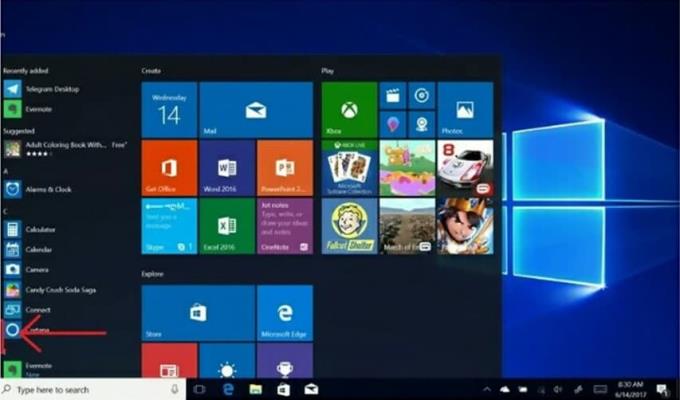
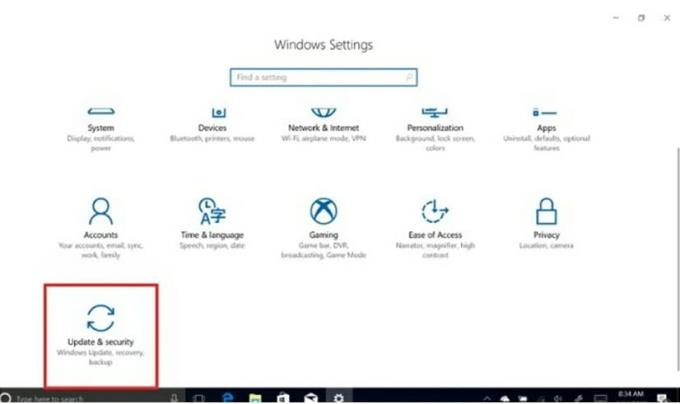
2. Spustelėjus sistemą, ekrane atsiras dialogo langas. Dialogo lange bakstelėkite parinktį Keisti produkto raktą arba Perjungti į „Windows 10 Pro“.
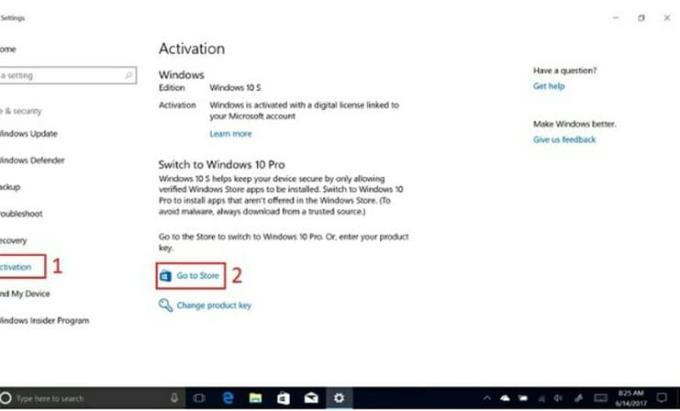
3. Dabar spustelėkite Eiti į parduotuvę, kad eitumėte į „Windows“ parduotuvę.
4. Naujiems nešiojamiesiems ir kompiuteriams „Windows 10 Pro“ galima įsigyti nemokamai. Norėdami pradėti diegimo procesą, bakstelėkite mygtuką Nemokama .
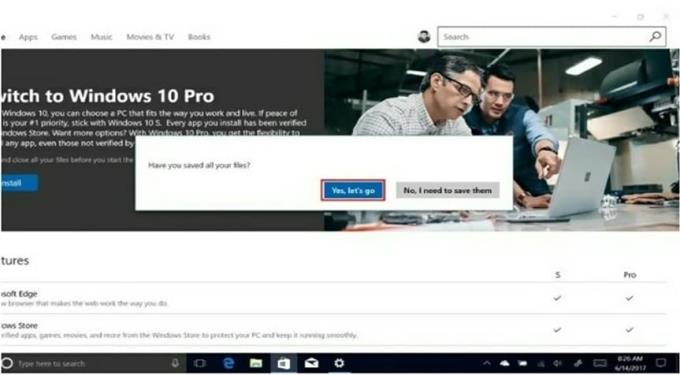
5. Tada pasirinkite Įdiegti Windows 10 Pro naudos automatinį diegimą.
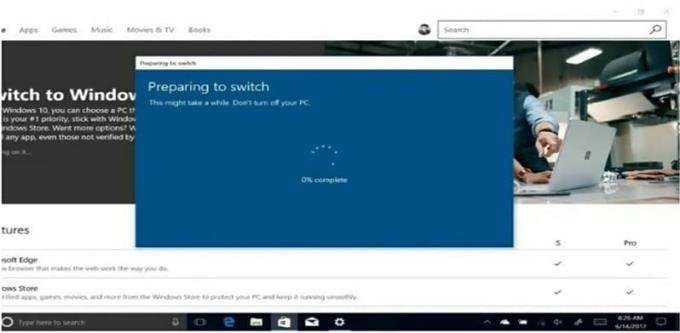
Įdiegus „Windows 10 Pro“ tam tikri įrenginiai nebus paleisti iš naujo, nes manoma, kad ji iš anksto įdiegta atnaujintoje sistemoje ir ką tik perėjote į jau esamą operacinę sistemą. Tačiau tai ne visuose įrenginiuose.
Kai kuriems senesniems įrenginiams reikės atsisiųsti naujinimo paketą. Tai reiškia, kad norint įsigyti „Windows 10 Pro“, gali reikėti sumokėti. Gali tekti patikrinti sistemos nustatymus ir patvirtinti „Windows 10 Pro“ diegimą iš produkto kodo.
Reikėtų pažymėti, kad įdiegę „Windows 10 Pro“, negalėsite grįžti prie „Windows 10 S“.
Nors „Windows 10 S“ nėra geras sprendimas daugumai vartotojų, kai kurie gali teikti pirmenybę sistemos galimybėms supaprastinti savo poreikius.
Kadangi visos trečiųjų šalių programos yra išjungtos, „Windows 10 S“ leidžia geriau dirbti kompiuteriuose, vėliau nereikia blokuoti programų.
Argumentai "už"
– Greitesnis
– Stabilesnis
– Trečiųjų šalių programos
– Prieinama komandų eilutė
Minusai
– Trečiųjų šalių programos
– Numatytasis administratoriaus valdymas
– Daugiau aparatinės įrangos poreikių
Jei nenorite eiti per internetinius kanalus, galite įsigyti įkrovos USB atmintinę tiesiogiai iš „Amazon“ ir įdiegti ją tokiu būdu.
Ar garsumo lygis žemas, kai naudojate „Bluetooth“ ausines su „Android“? Išspręskite problemą ir sužinokite, kaip padidinti garsumą!
Jei Reddit fono paveikslėlius nustatysite kaip foną, tai neturės įtakos svetainės naudingumui, bet padės jums naršyti.
„Microsoft“ paskelbė, kad 2020 m. sausio mėn. baigsis „Windows 7“ eksploatavimo laikas, o tai reiškia, kad oficialus produkto palaikymas nebeveiks.
Gerai žinomas faktas, kad dauguma „Facebook“ priklausančių programų dabar turi „Istorijų“ funkciją. Ji taip pat pateikiama „WhatsApp“ forma „WhatsApp Status“. Deja, dauguma vartotojų turi daryti ekrano kopiją.
Išnagrinėjame „Office 365“ arba „Office 2019“ funkcijas ir nustatome, ar tai tinkamas pirkinys.
Naudodami „Windows 10“ galite akimirksniu pasiekti reikalingas programas arba programas, prisegę jas prie užduočių juostos.
„Windows 10“ yra naujausias „Windows“ šeimos papildymas, kurio „Microsoft“ siekė kurdama atnaujintą OS, kad ji būtų saugesnė ir saugesnė.
„Windows 10“ yra daug naujų funkcijų, tačiau iš jų „Cortana“ yra viena geriausių. Jūs netgi galite jį naudoti norėdami išjungti kompiuterį.
Jei išmanote technologijas, galite naudoti šias instrukcijas, kad įdiegtumėte „One UI Beta“ versiją „Galaxy Note 9“, „S9“ ir „S9 Plus“.
„Animojis“ buvo viena iš labiausiai aptariamų „iPhone“ funkcijų, kai „Animojis“ buvo paleistas, tačiau nuo šiol jos buvo apribotos tik „iPhone X“. Tačiau yra būdas gauti ką nors panašaus savo „Android“ įrenginyje.
Užduočių atlikimas be pertrūkių visada teikia pasitenkinimą. Nuolatinis išsiblaškymas gali varginti ir erzinti. Tas pats pasakytina ir apie darbą ekrane. Pasikartojantys skelbimai pasirodo
Ypač darbo vietoje turėtumėte žinoti svarbius Microsoft Outlook sparčiuosius klavišus, kad palengvintumėte darbą ir galėtumėte greičiau išspręsti visas užduotis.
Žaidėjų pasaulyje „Windows“ laikoma viena iš geriausių platformų. „Windows 10“ kiekvienais metais gauna kelis atnaujinimus, pagerinančius žaidimus kompiuteriu naudojant specialią programinės įrangos optimizavimą.
Paprastai suprantama, kad vienas iš pagrindinių skirtumų tarp iPhone ir Android yra tas, kad Android telefonai negali naudoti iMessage. Priežastis, dėl kurios žmonės mano, kad „iMessage“, nėra pasirinkimas
Keli „Android“ naudotojai gali turėti savo erdvę su savo programomis ir duomenimis savo įrenginiuose. Štai kaip viską nustatyti.
„Windows 10“ yra „Microsoft“ operacinė sistema, kuri buvo paleista 2015 m. Tai viena iš pagrindinių „Microsoft“ operacinių sistemų. „Windows 10“ naudotojai retkarčiais gauna programinės įrangos naujinimus. Šie naujinimai bando pagerinti „Windows 10“ veikimo galimybes, tačiau bendra ateitis nėra aiški ir net tie, kurie yra susipažinę su „Microsoft“ produktais, nėra visiškai tikri, kas laukia OS.
Santrumpa NFC reiškia Near Field Communication. Kaip rodo pavadinimas, jis leidžia palaikyti ryšį tarp suderinamų įrenginių, esančių arti.
Jei esate „Windows“ vartotojas, galite susidurti su juoda rodykle. Visose „Windows“ versijose Įrenginių tvarkytuvėje galite matyti juodą rodyklę. Ką jie reiškia?
Android Pie, dar žinomas kaip Android 9 Pie, yra naujausia Android OS versija. Pirmą kartą jis buvo paleistas 2018 m., o atnaujinimas pasiekiamas beveik visiems naujiems „Android“ telefonams.
„Android“ telefonuose naudojama viena geriausių ir stabiliausių operacinių sistemų, tačiau kartais dėl šios operacinės sistemos gali kilti problemų. Jei manote, kad kažkas negerai, pabandykite iš naujo paleisti įrenginį saugiuoju režimu, kad sužinotumėte, ar tai pašalina problemą.
Yra daug priežasčių, kodėl jūsų nešiojamas kompiuteris negali prisijungti prie „Wi-Fi“, todėl yra daug būdų, kaip ištaisyti klaidą. Jei jūsų nešiojamas kompiuteris negali prisijungti prie „Wi-Fi“, galite išbandyti šiuos būdus, kad išspręstumėte šią problemą.
Sukūrę USB įkrovą „Windows“ diegimui, vartotojai turėtų patikrinti USB įkrovos našumą, kad pamatytų, ar ji buvo sėkmingai sukurta.
Keletas nemokamų įrankių gali numatyti disko gedimus prieš jiems įvykstant, suteikdami jums laiko atsarginėms duomenų kopijoms sukurti ir laiku pakeisti diską.
Naudodami tinkamus įrankius galite nuskaityti savo sistemą ir pašalinti šnipinėjimo programas, reklamines programas ir kitas kenkėjiškas programas, kurios gali joje slypėti.
Kai kompiuteris, mobilusis įrenginys arba spausdintuvas bando prisijungti prie „Microsoft Windows“ kompiuterio per tinklą, pavyzdžiui, gali pasirodyti klaidos pranešimas „Tinklo kelias nerastas – klaida 0x80070035“.
Mėlynas mirties ekranas (BSOD) yra dažna ir ne nauja „Windows“ klaida, kai kompiuteryje įvyksta rimta sistemos klaida.
Užuot atlikę rankines ir tiesioginės prieigos operacijas sistemoje „Windows“, galime jas pakeisti turimomis CMD komandomis, kad būtų galima greičiau pasiekti.
Po nesuskaičiuojamų valandų, praleistų naudojantis savo koledžo nešiojamuoju kompiuteriu ir stacionariu garsiakalbių rinkiniu, daugelis žmonių supranta, kad keli sumanūs atnaujinimai gali paversti jų ankštą bendrabučio erdvę į geriausią transliacijų centrą neišleidžiant daug pinigų.
Iš „Windows 11“ bus pašalinta „Internet Explorer“. Šiame straipsnyje „WebTech360“ paaiškins, kaip naudoti „Internet Explorer“ sistemoje „Windows 11“.
Nešiojamojo kompiuterio jutiklinė planšetė skirta ne tik žymėjimui, spustelėjimui ir priartinimui. Stačiakampis paviršius taip pat palaiko gestus, leidžiančius perjungti programas, valdyti medijos atkūrimą, tvarkyti failus ir net peržiūrėti pranešimus.




























